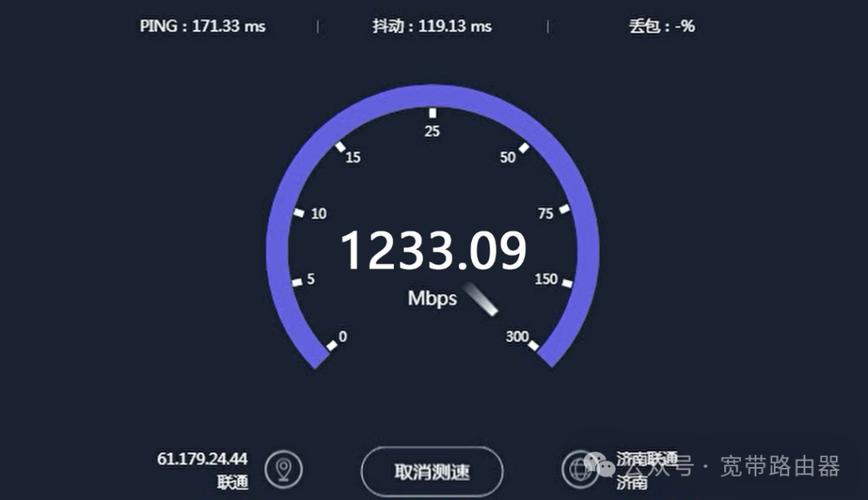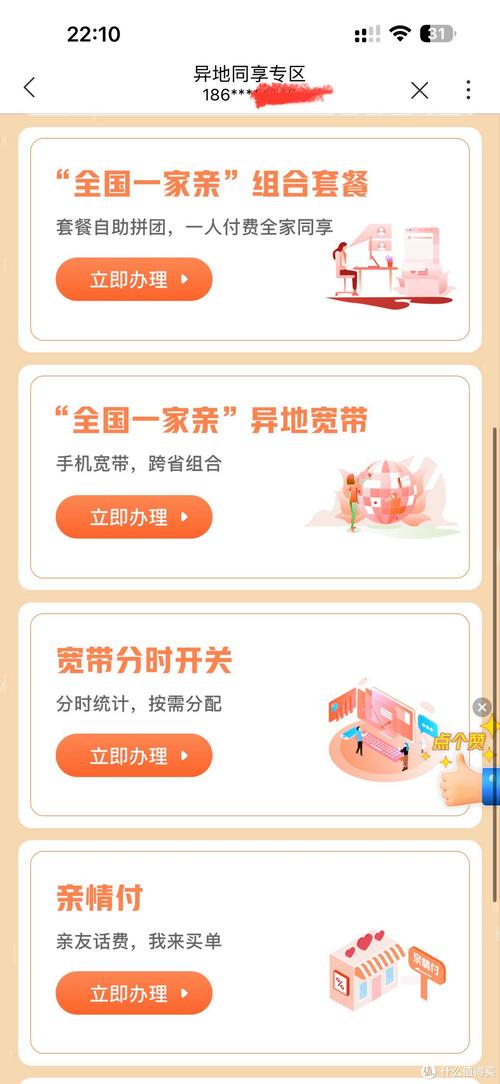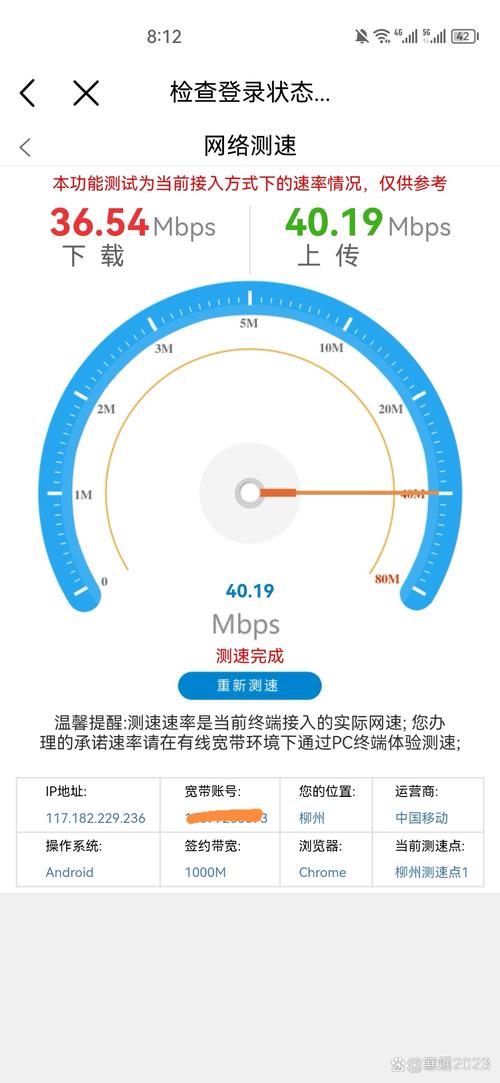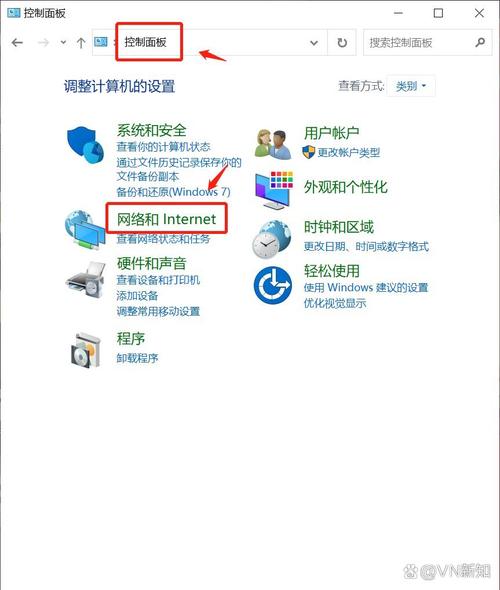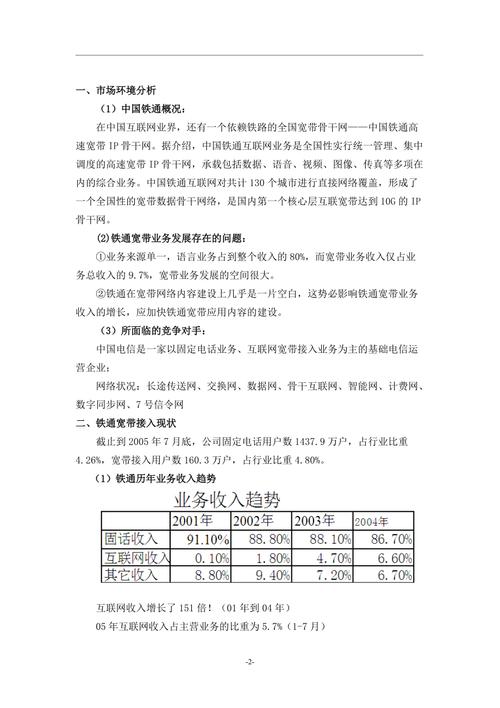如何查看当前网络宽带速度?
网络宽带速度直接影响日常上网体验,无论是追剧、游戏还是远程办公,稳定的网络环境都不可或缺,但很多人并不清楚如何准确判断自家宽带是否达标,甚至被虚假宣传误导,以下提供多种实用方法,帮你快速掌握宽带测速技巧。
一、通过系统自带工具检测基础网速
1、Windows系统
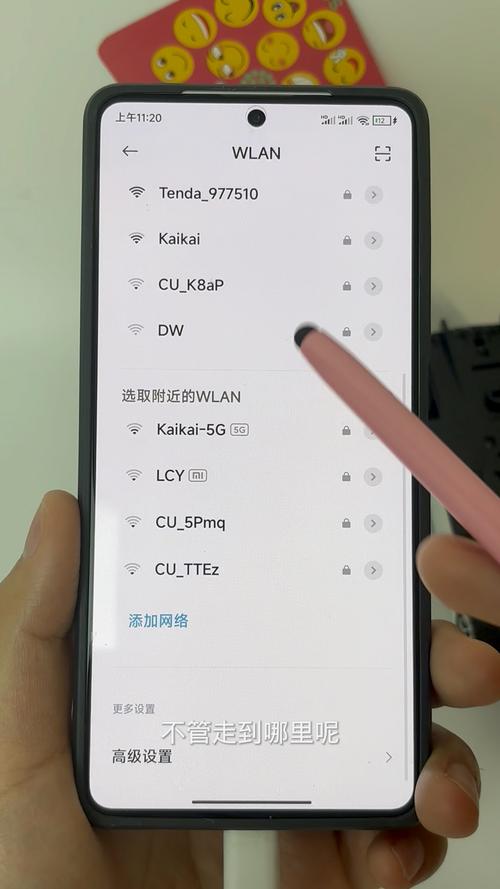
- 打开「设置」→「网络和Internet」→「状态」,点击「查看网络属性」;
- 在「数据发送/接收」区域,可看到实时上传/下载速度;
- 若需更详细数据,按Win+R输入cmd打开命令提示符,输入ping www.baidu.com -t,观察延迟是否稳定(单位:毫秒)。
2、Mac系统
- 点击顶部菜单栏Wi-Fi图标,按住Option键单击,展开高级信息面板;
- 查看「接收信号强度」(RSSI)和「传输速率」,数值越高代表信号越强;
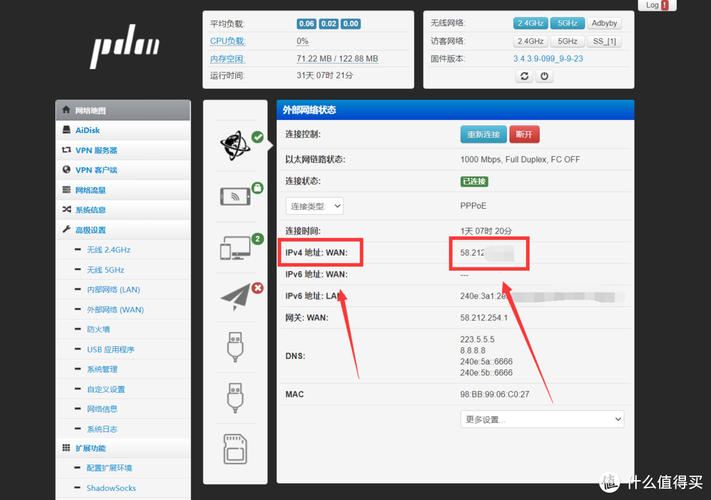
- 打开「系统报告」→「网络」,可进一步分析当前网络吞吐量。
二、利用路由器后台查询真实带宽
1、登录路由器管理页面
- 浏览器输入192.168.1.1或192.168.0.1(具体地址见路由器背面标签);
- 输入账号密码(默认一般为admin/admin或admin/123456);
- 进入「状态」或「QoS」页面,查看「WAN口速率」,此数值即为运营商提供的理论带宽。
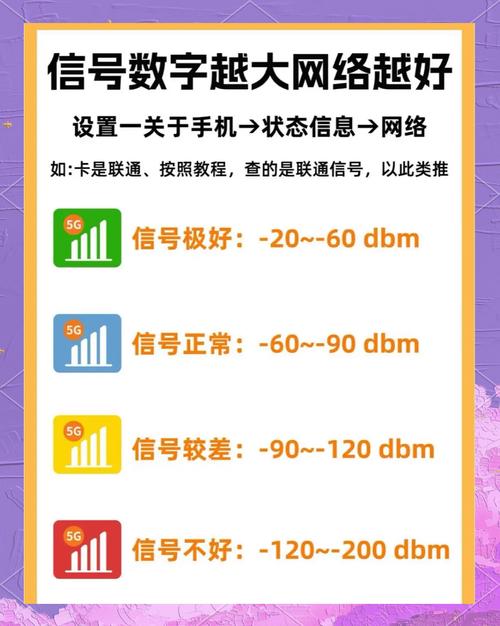
2、监控设备流量分配
部分高端路由器支持分设备统计流量,
- TP-Link:进入「设备管理」→「流量统计」;
- 华硕:打开「Adaptive QoS」→「带宽监控」。
若某设备占用过高,可限制其速度以保证整体网络均衡。
**三、专业测速平台对比结果
推荐使用以下工具,避免单一测试的误差:
Speedtest by Ookla:全球通用,支持选择本地服务器,数据权威;
Fast.com:由Netflix开发,侧重视频流媒体所需带宽测试;
工信部测速平台(中国用户):访问「中国宽带测速平台」官网,结果更符合国内网络环境。
测速注意事项:
- 关闭所有占用网络的程序(如云盘同步、在线视频);
- 优先使用有线连接,减少Wi-Fi信号干扰;
- 不同时间段多次测试,取平均值更准确。
四、如何判断宽带是否“缩水”?
运营商标注的“100M宽带”指理论最大下行速率100Mbps(即12.5MB/s),实际速度受线路损耗、高峰期拥堵等影响,通常达到标称值的90%即属正常。
计算公式:
实际下载速度(MB/s)= 宽带速率(Mbps)÷8 × 0.9
200M宽带的理论峰值约为22.5~25MB/s。
若测试结果长期低于标称值的70%,可联系运营商要求检修或投诉至工信部。
**五、常见误区与解决方法
1、“明明显示满格Wi-Fi,但网速慢”
- 检查是否为2.4GHz频段(干扰多,速度上限低),切换至5GHz频段;
- 避免路由器靠近微波炉、蓝牙设备等干扰源。
2、“光纤入户却达不到千兆”
- 确认光猫、路由器、网线均支持千兆(如网线需Cat5e以上标准);
- 更新电脑网卡驱动,确保硬件无瓶颈。
**六、长期维护建议
定期重启设备:每月重启一次光猫和路由器,清理缓存;
升级固件:访问路由器品牌官网,下载最新固件提升稳定性;
协商套餐:根据实际使用需求,向运营商申请调整带宽,避免浪费。
个人观点:网络宽带如同“数字高速公路”,精准测速是保障体验的第一步,与其盲目追求高带宽,不如先学会科学验证实际速率,再结合家庭设备数量、使用场景选择合适的套餐,遇到问题时保留测速截图与运营商沟通,往往比被动等待更有效。